- Brukerveiledning for Adobe Premiere Rush
- Introduksjon
- Importer opptak
- Redigere video
- Rediger videoen din i tidslinjen
- Legg til og finjuster lyd
- Endre videofarge, størrelse og plassering
- Opprett titler
- Legg til overgangs-, panorama- og zoom-effekter, og reframe klippene dine automatisk
- Transformer klippegenskaper
- Endre sideforholdet til videoen din
- Opprett et bilde-i-bilde-effekt
- Øk eller reduser hastigheten på videoen
- Bruk skrifter fra Adobe Fonts
- Dupliser prosjekter og sekvenser
- Eksporter video
- Premiere Rush på iOS og Android
- Adobe Premiere Rush på mobil | Vanlige spørsmål
- Opprett og rediger videoer med Adobe Premiere Rush på iOS
- Eksporter video til sosiale mediekanaler
- Opprett og rediger videoer med Adobe Premiere Rush på Android
- Administrer Adobe Premiere Rush-abonnementer på iOS
- Administrer Adobe Premiere Rush-abonnementer på Android
- Administrer Adobe Premiere Rush-abonnementer på Samsung Galaxy Store
Utfør enkle redigeringer av videoene dine – legge til, slette og beskjære klipp i tidslinjen.
Samtidig som vi introduserer neste generasjon av Adobe Premiere-mobilapper, avvikler vi Adobe Premiere Rush. Adobe Premiere Rush vil ikke lenger være tilgjengelig på Adobe.com fra 30. september 2025. Som et alternativ anbefaler vi Premiere på iPhone. En versjon for Android er også under utvikling. For mer informasjon kan du gå til Vanlige spørsmål om avslutning av Premiere Rush.
Når du har opprettet et prosjekt i Premiere Rush, kan du begynne å redigere prosjektet i tidslinjen. På dette stadiet av redigeringen trimmer du vanligvis klipp, flytter dem rundt, legger til flere klipp eller sletter klipp.
På dette tidspunktet i redigeringsarbeidet fokuserer du ikke så mye på å forbedre videoen din (ved hjelp av teknikker som overgang eller fargekorrigering). Målet her er å sikre at videoen følger en bestemt fortelling i den rekkefølgen du ønsker, og at alle ekstra opptak fjernes.
Her er noen vanlige oppgaver du vil utføre mens du redigerer videoen i tidslinjen:
Premier Rush-tidslinje
Før du begynner å redigere, bruk et minutt på å bli kjent med Premiere Rush-tidslinjen og dens funksjoner.
Premiere Rush-tidslinjen er et ikke-lineært redigeringsprogram (NLE). Tidslinjen lar deg legge til, trimme, dele, duplisere og ordne klipp. Du kan ordne mediet i en hvilken som helst rekkefølge og bruke ekstra spor til å stable eller legge klipp i lag, du trenger ikke å plassere mediet i tidslinjen i en sekvensiell rekkefølge.
Arbeide med spor i tidslinjen
I Premiere Rush kan du ha maksimalt syv spor i tidslinjen: fire videospor og tre lydspor. Videospor støtter video (med eller uten lyd), bilder og grafikk. Kun lydspor støtter bare lydklipp, for eksempel musikk- og voiceover-opptak.
Hovedsporet er videosporet (V1). Når du importerer videoopptak eller stillbilder, er de alle som standard arrangert på dette V1-sporet. Hvis du importerer lydfiler eller legger til titler, plasseres disse klippene i separate spor i tidslinjen.
Hovdesporet V1 er uten mellomrom. Når du importerer opptak, samler Premiere Rush automatisk alle klippene i dette sporet ved siden av hverandre uten mellomrom mellom klippene. På samme måte, når du fjerner en del av opptakene, justerer resten av klippene seg automatisk og etterlater ingen mellomrom i tidslinjen. Du trenger ikke å justere klipp manuelt. V1-sporet er lysere i fargen enn de andre sporene.
Klipp plassert på spor V2–V4 og A1–A3 er forbundet med klipp i hovedsporet V1, og holder klippene dine synkroniserte.
Hvordan Premiere Rush knytter klipp i tidslinjen
Når du velger et klipp i V1-sporet, viser klipp som er tilknyttet det i spor V2–V4 og A1–A3 en gul linje langs nedre kant. I tillegg viser en vertikal gul linje koblingspunktet til klipset i V1-sporet.


Flytt eller omorganiser klipp
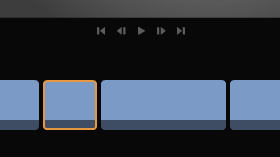
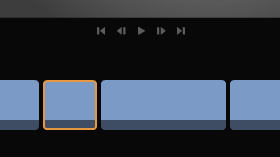
Klikk på et klipp du vil flytte i tidslinjen. En oransje kantlinje vises rundt klippet for å indikere at det er valgt.
For å velge flere klipp, plasserer du markøren og holder den nede for å velge flere klipp. Trykk Ctrl- eller Command-tasten og klikk på individuelle klipp for å velge flere ikke-tilstøtende klipp.
For flere, tilstøtende klipp som er valgt, kan du dra de valgte klippene til en ny plassering i tidslinjen for å omorganisere dem. Du kan også flytte disse klippene til andre spor.
TIPS: Du kan bruke denne teknikken til å lage utkuttsbilder (for eksempel der du viser to forskjellige perspektiver på en enkelt hendelse).
Trim klips
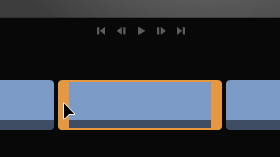
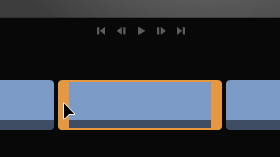
Du kan finjustere varigheten av et klipp i tidslinjen ved å flytte klippets start- eller sluttpunkt. Dette kalles trimming.
Klikk på et klipp for å velge det. Oransje håndtak vises rundt klippet når det er valgt. Klikk og dra Gå til begynnelsen eller slutten av klippet, hold det tykke oransje håndtaket og dra det til høyre for å trimme bort en del av begynnelsen av klippet.
Trimming av klipp trimmer ikke den opprinnelige videoen. Du kan dra den tykke gule linjen til høyre for å forlenge klippet når som helst.
Del klipp
Deling er nyttig hvis du har lagt til et klipp i tidslinjen, men ikke ønsker å bruke hele klippet på en gang.
Hvis du vil dele et klipp i to, merker du klippet i tidslinjen og drar spillehodet til stedet du vil at delingen skal skje (du kan også bruke tastene < og > eller zoome inn på tidslinjen for å få et nøyaktig utsnitt) og deretter klikke på Splitt (sakseikonet i den venstre verktøylinjen).
Når du har delt et klipp, kan du omorganisere de to klippene og flytte dem rundt separat på tidslinjen.
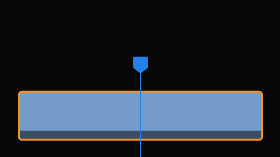
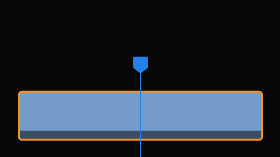
Dupliserte klipp
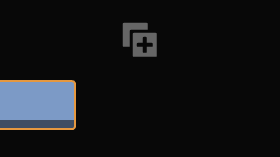
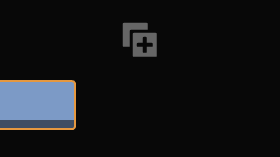
Duplisering av et klipp før redigering er en god idé, siden du kan beholde det opprinnelige klippet og gjøre før og etter-sammenligninger mens du redigerer.
Velg et klipp i tidslinjen, og klikk på Duplikat-ikonet i den venstre verktøylinjen.
Hvis det valgte klippet er på hovedsporet i V1, dupliserer Premiere Rush klippet og legger til det nye klippet etter det opprinnelige klippet i tidslinjen.
Hvis det valgte klippet er et lydklipp eller en tittel, kopierer Premiere Rush klippet og legger til det nye klippet på nøyaktig samme sted som det opprinnelige, men i et nytt spor.
Øk eller reduser hastigheten på videoen
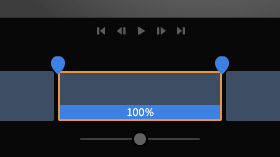
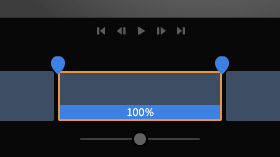
Du kan øke eller redusere varigheten av et helt klipp eller en valgt del av et klipp. For å velge en del av et klipp, bruker du de blå håndtakene, og bruker deretter glidebryteren for områdehastighet for å øke eller redusere hastigheten for den valgte delen.
For mer informasjon kan du se Øke eller redusere videohastigheten.
Administrer spor
Du kan skjule spor på tidslinjen for å gjøre redigering enklere på andre spor. Du kan også låse spor for å forhindre endringer.
For å vise og skjule spor: Klikk på øyeikonet.
For å låse og låse opp spor: Klikk på låsikonet.
For å dempe og slå av demping av lyden: Klikk på høyttalerikonet.
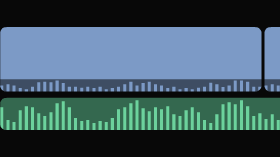
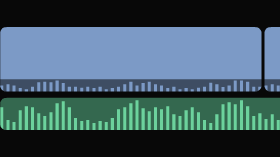
Legg til klipp
Hvis du vil legge til medieklipp i prosjektet mens du redigerer, plasserer du spillhodet på tidslinjen der du vil legge til klippet. Klikk deretter på +-ikonet i den venstre verktøylinjen, og velg Media. Media Browser åpnes til venstre for programmet. Bruk navigasjonsknappene øverst til å vise mapper og velge media. Når du har valgt alle mediene, klikker du på Legg til.
Media Browser viser bare filer som støttes for import til Premiere Rush. Hvis du vil ha mer informasjon om støttede filformater, kan se Støttede video- og lydformater for import.
Slette klipp
Hvis du vil slette et klipp, klikker du på klippet på tidslinjen for å merke det og klikker på Slett-ikonet til venstre for tidslinjen, eller du trykker på Slett på tastaturet.